Thông báo: Download 4 khóa học Python từ cơ bản đến nâng cao tại đây.
Cách sử dụng lớp PyQt QProgressBar để tạo một widget progress bar
Trong bài viết này, bạn sẽ tìm hiểu cách sử dụng lớp PyQt QProgressBar để tạo một widget thanh tiến trình (progress bar), giúp hiển thị tiến độ của các tác vụ và mang lại trải nghiệm trực quan cho người dùng. Thanh tiến trình là một công cụ hữu ích, giúp người dùng biết được trạng thái hoạt động của ứng dụng, từ đó giúp tăng cường tính tương tác và cảm giác kiểm soát trong quá trình sử dụng.

Giới thiệu về PyQt QProgressBar
Thanh tiến trình giúp người dùng biết được tiến độ của một thao tác và cho họ thấy rằng chương trình vẫn đang hoạt động.
Để tạo một thanh tiến trình, bạn sử dụng lớp QProgressBar:
QProgressBar()
Một thanh tiến trình có ba giá trị quan trọng:
Bài viết này được đăng tại [free tuts .net]
- Giá trị tối thiểu
- Giá trị tối đa
- Giá trị hiện tại
Mặc định, giá trị tối thiểu là 0 và giá trị tối đa là 100.
Để cập nhật tiến độ, bạn tăng giá trị hiện tại. Khi làm như vậy, thanh tiến trình sẽ hiển thị phần trăm tiến trình đã hoàn thành.
Lớp QProgressBar sử dụng công thức sau để tính toán phần trăm tiến độ:
(current_value - minimum) / (maximum - minimum)
Ví dụ, nếu current_value là 50, phần trăm tiến độ là 50%. Thanh tiến trình sẽ hiển thị như sau:

Để thiết lập giá trị hiện tại, bạn sử dụng phương thức setValue(). Để lấy giá trị hiện tại, bạn sử dụng phương thức value(). Để đặt lại thanh tiến trình về trạng thái ban đầu, sử dụng phương thức reset().
Nếu không muốn sử dụng giá trị tối thiểu và tối đa mặc định, bạn có thể thay đổi chúng bằng các phương thức setMinimum() và setMaximum().
Ngoài ra, có thể sử dụng phương thức setRange() để thiết lập cùng lúc giá trị tối thiểu và tối đa:
setRange(minimum, maximum)
Để lấy giá trị tối thiểu và tối đa, bạn sử dụng các phương thức minimum() và maximum().
Trong thực tế, bạn sẽ sử dụng thanh tiến trình kết hợp với các thread để cập nhật tiến độ của các thao tác chạy lâu.
Ví dụ về PyQt QProgressBar
Dưới đây là một ví dụ sử dụng lớp QProgressBar để tạo một thanh tiến trình.
Nếu nhấn nút "Progress", giá trị hiện tại sẽ tăng dần đến giá trị tối đa. Nếu nhấn nút "Reset", thanh tiến trình sẽ được đặt lại.
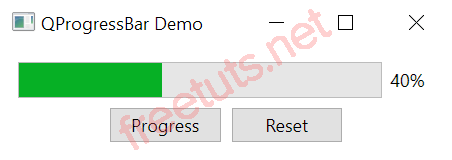
import sys
from PyQt6.QtWidgets import QApplication, QWidget, QLabel, QPushButton, QVBoxLayout, QHBoxLayout, QProgressBar
from PyQt6.QtCore import Qt
class MainWindow(QWidget):
def __init__(self, *args, **kwargs):
super().__init__(*args, **kwargs)
self.setGeometry(100, 100, 300, 50)
self.setWindowTitle('QProgressBar Demo')
layout = QVBoxLayout()
self.setLayout(layout)
hbox = QHBoxLayout()
self.progress_bar = QProgressBar(self)
hbox.addWidget(self.progress_bar)
layout.addLayout(hbox)
hbox = QHBoxLayout()
self.btn_progress = QPushButton('Progress', clicked=self.progress)
self.btn_reset = QPushButton('Reset', clicked=self.reset)
# Căn giữa các nút
hbox.addStretch()
hbox.addWidget(self.btn_progress)
hbox.addWidget(self.btn_reset)
hbox.addStretch()
layout.addLayout(hbox)
self.current_value = 0
self.show()
def reset(self):
self.current_value = 0
self.progress_bar.reset()
def progress(self):
if self.current_value <= self.progress_bar.maximum():
self.current_value += 5
self.progress_bar.setValue(self.current_value)
if __name__ == '__main__':
app = QApplication(sys.argv)
window = MainWindow()
sys.exit(app.exec())
Cách hoạt động:
Tạo thanh tiến trình: Đầu tiên, bạn tạo một thanh tiến trình bằng cách sử dụng lớp QProgressBar:
self.progress_bar = QProgressBar(self)
Thiết lập giá trị ban đầu: Khởi tạo giá trị hiện tại bằng 0:
self.current_value = 0
Tăng giá trị: Trong phương thức progress(), bạn tăng giá trị hiện tại lên 5 và cập nhật giá trị này cho thanh tiến trình:
def progress(self):
if self.current_value <= self.progress_bar.maximum():
self.current_value += 5
self.progress_bar.setValue(self.current_value)
Đặt lại giá trị: Trong phương thức reset(), đặt lại giá trị hiện tại về 0 và gọi phương thức reset() để đặt lại thanh tiến trình:
def reset(self):
self.current_value = 0
self.progress_bar.reset()
Kết bài
Lớp QProgressBar là một công cụ mạnh mẽ trong PyQt, giúp bạn dễ dàng tạo ra các thanh tiến trình trực quan cho ứng dụng của mình. Việc sử dụng các phương thức như setValue() để cập nhật tiến độ và reset() để đặt lại thanh tiến trình cho phép quản lý và hiển thị tiến độ một cách hiệu quả, mang đến trải nghiệm mượt mà và thân thiện cho người dùng.

 Các kiểu dữ liệu trong C ( int - float - double - char ...)
Các kiểu dữ liệu trong C ( int - float - double - char ...)  Thuật toán tìm ước chung lớn nhất trong C/C++
Thuật toán tìm ước chung lớn nhất trong C/C++  Cấu trúc lệnh switch case trong C++ (có bài tập thực hành)
Cấu trúc lệnh switch case trong C++ (có bài tập thực hành)  ComboBox - ListBox trong lập trình C# winforms
ComboBox - ListBox trong lập trình C# winforms  Random trong Python: Tạo số random ngẫu nhiên
Random trong Python: Tạo số random ngẫu nhiên  Lệnh cin và cout trong C++
Lệnh cin và cout trong C++  Cách khai báo biến trong PHP, các loại biến thường gặp
Cách khai báo biến trong PHP, các loại biến thường gặp  Download và cài đặt Vertrigo Server
Download và cài đặt Vertrigo Server  Thẻ li trong HTML
Thẻ li trong HTML  Thẻ article trong HTML5
Thẻ article trong HTML5  Cấu trúc HTML5: Cách tạo template HTML5 đầu tiên
Cấu trúc HTML5: Cách tạo template HTML5 đầu tiên  Cách dùng thẻ img trong HTML và các thuộc tính của img
Cách dùng thẻ img trong HTML và các thuộc tính của img  Thẻ a trong HTML và các thuộc tính của thẻ a thường dùng
Thẻ a trong HTML và các thuộc tính của thẻ a thường dùng 